Avast je populárny výrobca antivírusového softvéru s aplikáciami ako AVAST Antivirus Pro a Avast Ultimate ktoré sa snažia chrániť váš počítač pred rôznymi hrozbami. Bohužiaľ, v týchto aplikáciách sa môžu vyskytnúť chyby.

Chyba „Načítanie používateľského rozhrania sa nepodarilo“ je jedným z týchto frustrujúcich problémov. Stáva sa to, keď sa softvéru nepodarí načítať používateľské rozhranie pre vašu aplikáciu Avast. To sa môže stať z mnohých rôznych dôvodov. The antivírus softvér môže byť zakázaný alebo sa niečo stalo počas aktualizácie alebo inštalácie.
Keď sa vyskytne tento problém, môže sa zobraziť chybové hlásenie, ako napríklad „ Používateľské rozhranie sa nepodarilo načítať. Toto je naozaj trápne. Služba AV neodpovedá. “ alebo „ Vaša ochrana je spustená, ale používateľské rozhranie má skutočne zlý deň. V závislosti od toho, akú správu dostanete, môže byť váš počítač v nebezpečenstve, pretože Avast nedokáže načítať potrebné súbory, aby vás ochránil.
Čo spôsobuje chybu „Načítanie používateľského rozhrania Avast zlyhalo“?
Pre zobrazenie tejto chyby na vašom zariadení môžu existovať rôzne príčiny. Našťastie sa všetky dajú opraviť nejakým riešením problémov! Po preštudovaní používateľských správ a technickej podpory spoločnosti Avast sme zistili, že najčastejšou príčinou chyby „Používateľské rozhranie sa nepodarilo načítať“ v aplikáciách Avast je:
- Nesprávna konfigurácia služieb Windows
- Avast je blokovaný inou aplikáciou tretej strany
- Nedávna Windows Update zlyhal nakonfigurovať Avast
- Chýbajúce alebo poškodené súbory vo vašom softvéri Avast
- Vo vašom počítači nie sú spustené služby vzdialeného prístupu
Takéto veci môžu spôsobiť, že sa používateľské rozhranie Avast na vašom počítači nespustí správne. Ak máte tento problém, tu je návod, ako ho vyriešiť!
Používateľské rozhranie Avast sa nepodarilo načítať? 5 spôsobov, ako opraviť
- Reštartujte služby vzdialenej pracovnej plochy. Avast Antivirus vyžaduje na fungovanie služieb vzdialenej plochy v systéme Windows 10.
- Reštartujte antivírusovú službu Avast.
- Aktualizujte alebo opravte Avast.
- Odstráňte a preinštalujte Avast.
- Aktualizujte systém Windows 10.
Pozrime sa na ne podrobne nižšie!
Vyriešené: Používateľské rozhranie sa nepodarilo načítať v aplikáciách Avast
Tu sú všetky pracovné riešenia na vyriešenie chyby „Načítanie používateľského rozhrania sa nepodarilo“. Antivírus Avast a programy na zabezpečenie internetu.
Metóda 1. Reštartujte aplikáciu Avast
Najjednoduchšia vec, ktorú môžete urobiť, je jednoducho reštartovať aplikáciu Avast. Tým sa znova inicializuje používateľské rozhranie a môže sa úspešne načítať. Všetko, čo musíte urobiť, je úplne ukončiť softvér podľa nižšie uvedených pokynov a potom ho znova spustiť.
- Kliknite pravým tlačidlom myši na prázdne miesto na paneli úloh a vyberte si Správca úloh z kontextového menu.
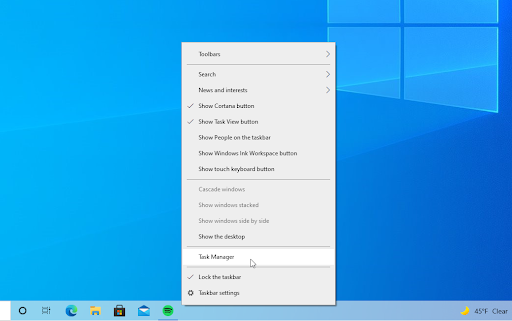
- Zostaňte na Procesy tab. Posúvajte sa nadol, kým v aktívnom zozname neuvidíte žiadne procesy Avast, a potom ich vyberte jedným kliknutím.
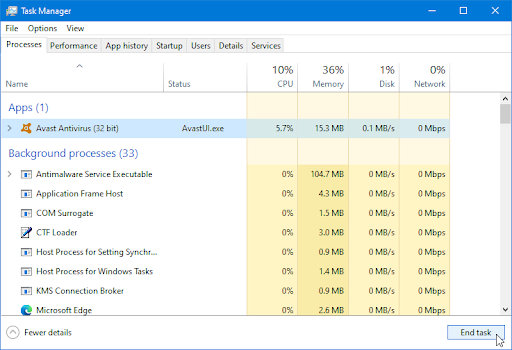
- Po výbere procesu Avast, ktorý vám dáva chybu, kliknite na Ukončiť úlohu tlačidlo. Týmto sa proces úplne ukončí. Nezabudnite zopakovať tieto kroky pre všetky spustené procesy Minecraft.
- Po ukončení všetkých procesov Avast skúste znova spustiť aplikáciu a zistite, či sa používateľské rozhranie môže úspešne načítať.
Metóda 2. Povoľte služby vzdialenej pracovnej plochy v systéme Windows
V systéme Windows 10 nemôžu aplikácie Avast fungovať, pokiaľ nie sú služby vzdialenej plochy nakonfigurované na spustenie. Ak váš počítač nemá túto službu povolenú pri spustení a neviete, ako ju spustiť automaticky, prečítajte si ďalej!
- Stlačte tlačidlo Windows + R klávesy na klávesnici. Toto vyvolá pomôcku Spustiť. Zadajte services.msc a kliknite na OK tlačidlo. Týmto sa spustí okno Služby, ktorého úplné načítanie môže trvať niekoľko sekúnd.
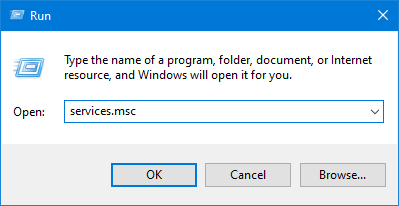
- Kliknite pravým tlačidlom myši na Služby vzdialenej pracovnej plochy službu a potom si vyberte Vlastnosti z kontextového menu.
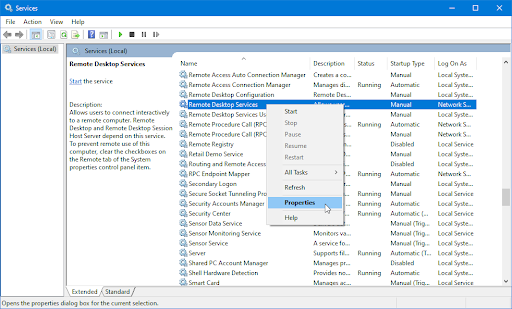
- Kliknite na ľubovoľnú možnosť, ktorá je vybratá vedľa sekcie Typ spustenia. V rozbaľovacej ponuke sa uistite, že Automaticky je vybratý.
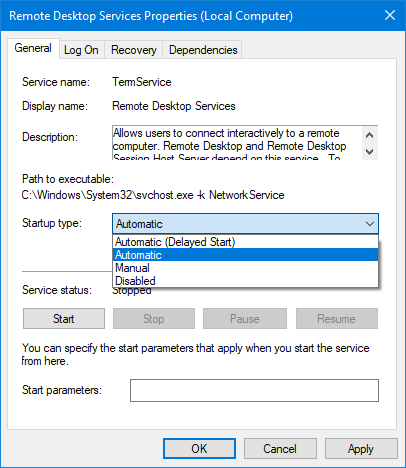
- Ak služba nie je spustená, v tomto okne sa zobrazí text „Stav služby: Zastavená“. Klikni na Štart tlačidlo, aby ste sa uistili, že beží. Počkajte, kým sa služba úspešne spustí.
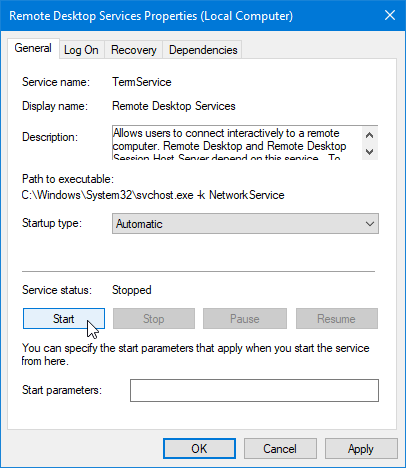
- Po dokončení konfigurácie služby kliknite na Použiť a potom ho ukončite kliknutím OK . Mali by ste byť späť v zozname služieb. Zatvorte okno Služby a skúste znova otvoriť aplikáciu Avast.
Metóda 3. Aktualizujte softvér Avast
Mnohokrát môže túto chybu opraviť jednoduchá aktualizácia aplikácie. Našťastie môžete ľahko aktualizovať aplikácie Avast bez toho, aby ste si museli aplikáciu znova sťahovať – čo je tiež možnosť, ak nemáte vôbec prístup k rozhraniu. Tu je postup, ako aktualizovať Avast Antivirus a ďalšie aplikácie Avast, ktoré používateľom ponúkajú aktualizácie:
- Stlačte tlačidlo Windows + X a potom vyberte Aplikácie a funkcie z kontextového menu.
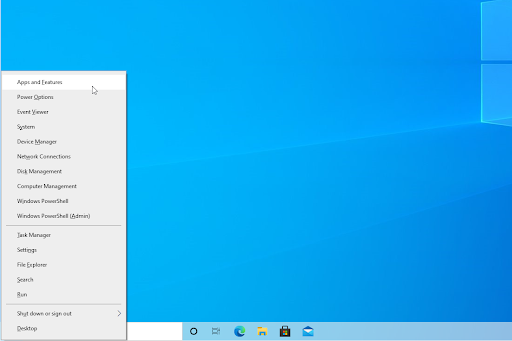
- Nájdite Antivírus Avast alebo akejkoľvek inej aplikácie Avast, ktorá zobrazuje chybu používateľského rozhrania, a potom na ňu kliknite. Z dostupných možností kliknite na Odinštalovať tlačidlo.

- Kliknite na Aktualizovať a počkajte, kým softvér nájde a stiahne všetky nové aktualizácie. Automaticky nainštaluje najnovšiu verziu, čo môže trvať niekoľko minút v závislosti od vašej konfigurácie.

- Po dokončení procesu opravy skúste spustiť aplikáciu Avast, s ktorou ste mali problémy.

Je možné, že aktualizácia softvéru Avast týmto spôsobom opraví všetky poškodené alebo chýbajúce inštalačné súbory, čím sa obnoví používateľské rozhranie. Ak sa však stále stretávate s rovnakým problémom, pokračujte v čítaní!
Metóda 4. Opravte poškodené súbory programu
Ak na vyriešenie problému s používateľským rozhraním nestačila jednoduchá aktualizácia softvéru Avast, môžete sa ho pokúsiť opraviť. Tento proces je rýchly a jednoduchý a je úplne automatizovaný pomocou inštalačného pomocníka Avast!
- Stlačte tlačidlo Windows + X a potom vyberte Aplikácie a funkcie z kontextového menu.
- Nájdite Antivírus Avast alebo akejkoľvek inej aplikácie Avast, ktorá zobrazuje chybu používateľského rozhrania, a potom na ňu kliknite. Z dostupných možností kliknite na Odinštalovať tlačidlo.
- Kliknite na Oprava spustíte proces opravy softvéru Avast.

- Na obrazovke sa môže zobraziť autorizačné upozornenie. Kliknite Áno spustite proces opravy vašej aplikácie Avast.
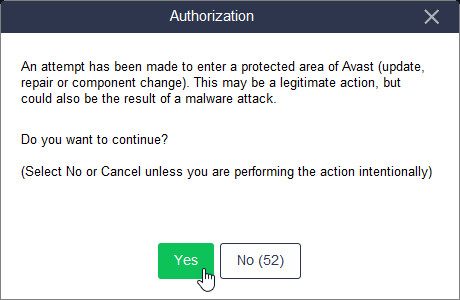
- Počkajte na dokončenie procesu opravy. Mali by ste vidieť správu „ Produkt bol úspešne aktualizovaný. “, keď dokončíte opravu.
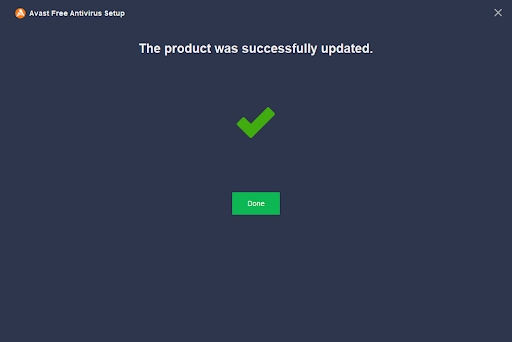
- Po dokončení opravy kliknite na Hotovo a skúste znova spustiť aplikáciu Avast. Je možné, že sa vám už nebude zobrazovať chyba používateľského rozhrania.
Metóda 5. Odinštalujte iný antivírusový softvér
Stále nemáte šťastie? Nevzdávajte sa! Je tu ešte jedna vec, ktorú môžete vyskúšať. Ak máte v počítači iné antivírusové aplikácie okrem programu Windows Defender, môžete naraziť na konflikty. Tieto konflikty môžu nakoniec spôsobiť zlyhanie načítania používateľského rozhrania Avast, pretože môže byť zablokované iným antivírusovým softvérom.
Ak odinštalujete všetky ostatné antivírusy tretích strán, je možné, že Avast začne pracovať spolu so svojím používateľským rozhraním.
- Stlačte tlačidlo Windows + X a potom vyberte Aplikácie a funkcie z kontextového menu.
- Posúvajte sa v zozname aplikácií, kým neuvidíte inú antivírusovú aplikáciu tretej strany. Keď nejaký nájdete, vyberte ho a potom kliknite Odinštalovať > Odinštalovať .
- Mnoho antivírusových riešení má svoj vlastný odinštalačný program. Podľa pokynov na obrazovke úplne odstráňte aplikáciu zo zariadenia vrátane všetkých konfiguračných súborov používateľa a zvyškových údajov.
- Po odinštalovaní všetkých ostatných antivírusových aplikácií reštartujte počítač a skúste znova použiť Avast.
Záverečné myšlienky
Dúfame, že sa vám pomocou našich podrobných sprievodcov podarilo vyriešiť chybu „Používateľské rozhranie sa nepodarilo načítať“ v aplikáciách Avast. Ak nie, odporúčame vám kontaktovať podporu Avast, ktorá vám pomôže vyriešiť váš problém. Medzitým nezabudnite, že existuje veľa ďalších článkov o o technických témach, ktoré by vás mohli zaujímať!
Náš tím odborníkov je vždy k dispozícii, aby odpovedal na akékoľvek otázky alebo obavy! Kontaktujte nás prostredníctvom e-mail, live chat a telefón každý deň v týždni.
Získajte skorý prístup k našim blogovým príspevkom, akciám a zľavovým kódom, keď sa prihlásite na odber nášho bulletinu! Získate najlepšiu cenu na všetky produkty, ktoré ponúkame . Chcete od nás viac článkov? Pozrite si našu blogovú stránku, kde nájdete ďalšie technické články, ktoré sú pravidelne aktualizované!
Odporúčané články
» Avast spomaľujúci počítač (opravené)
» Ako opraviť vysoké využitie procesora Antimalware Service Executable (MsMpEng)
» Oprava „Niečo sa stalo a túto aplikáciu nebolo možné nainštalovať. (Kód chyby 0x800700AA”
Ďalšie články nájdete v našom Blog a Centrum pomoci !


